Wie schon bei früheren Versionen von Windows, erlaubt auch Windows 10 das Hinzufügen mehrerer Nutzer zu einem einzigen System. Obwohl Windows 10 versucht, Sie zur Verknüpfung Ihres Microsoft-Kontos mit einem Benutzerkonto zu bewegen, ist es durchaus möglich, lokale Benutzer hinzuzufügen. Tatsächlich lässt sich Windows 10 problemlos als lokaler Nutzer verwenden, ohne dabei große Einschränkungen zu erfahren. Wenn Sie jedoch ein Benutzerkonto nicht mehr benötigen, ist es ratsam, dieses nicht einfach bestehen zu lassen. Jedes Benutzerkonto beansprucht Speicherplatz. Ein ungenutztes Konto verschwendet diesen Speicherplatz somit. Im Folgenden wird erklärt, wie Sie einen Benutzer in Windows 10 löschen können.
Benutzerkonto in Windows 10 entfernen
Öffnen Sie die „Einstellungen“-App und navigieren Sie zum Bereich „Konten“. Wählen Sie dort den Reiter „Familie und andere Benutzer“ aus. Hier wird eine Liste aller Benutzer angezeigt, die dem aktuellen System hinzugefügt wurden.
Wählen Sie das zu entfernende Benutzerkonto aus und klicken Sie auf die Schaltfläche „Entfernen“, die sich darunter befindet. Eventuell werden Sie aufgefordert, das Administratorpasswort einzugeben. Falls die Schaltfläche „Entfernen“ nicht erscheint oder ausgegraut/inaktiv ist, melden Sie sich mit einem Administratorkonto an und versuchen Sie es erneut.
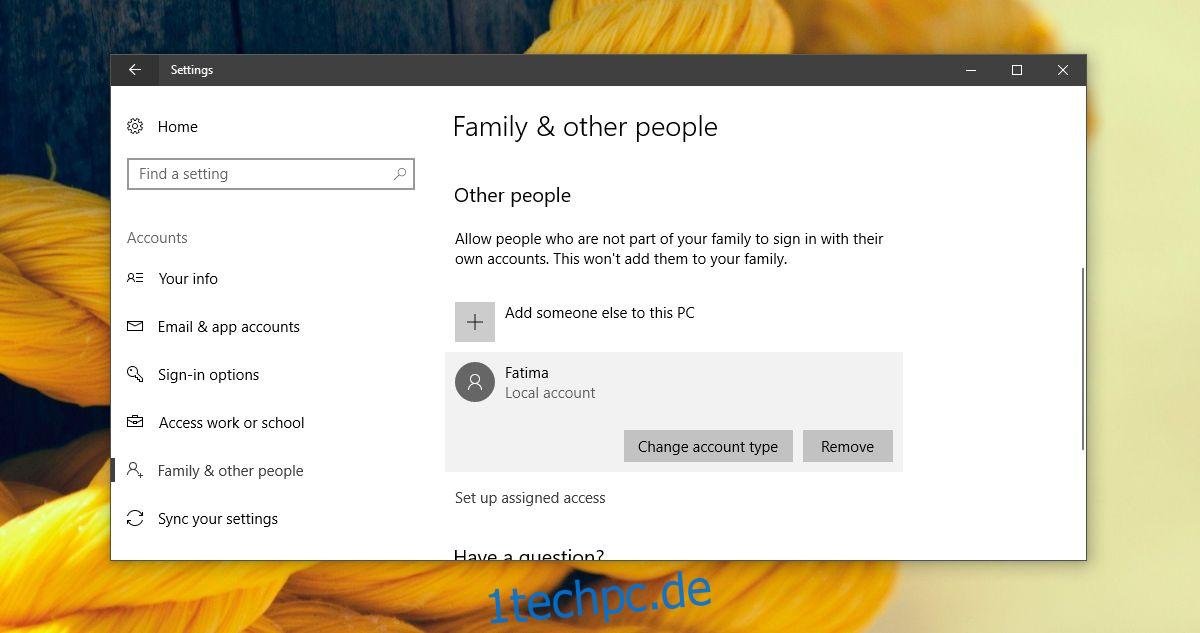
Sie erhalten einen Hinweis, dass alle im Benutzerkonto gespeicherten Daten gelöscht werden. Dies betrifft sämtliche Inhalte in den Bibliotheken für Dokumente, Fotos, Musik usw. dieses spezifischen Nutzers. Andere Daten werden nicht gelöscht, und auch Ihr eigenes Konto bleibt unberührt. Ebenso werden keine Daten auf anderen Laufwerken gelöscht. Wenn ein Benutzer beispielsweise eine Datei auf Laufwerk D gespeichert hat, bleibt diese dort erhalten. Es werden ausschließlich Dateien aus den persönlichen Bibliotheken des Nutzers gelöscht.

Klicken Sie auf „Konto und Daten löschen“, um den Benutzer zu entfernen. Sobald Sie dies getan haben, ist der Vorgang unwiderruflich. Die gelöschten Daten können nicht wiederhergestellt werden.
Wichtige Einschränkungen
Es ist nicht möglich, alle Benutzerkonten von Windows 10 auf einmal zu löschen. Wenn Sie ein frisches Benutzerkonto für sich selbst erstellen und Ihr altes Konto loswerden möchten, müssen Sie zunächst das neue Konto anlegen und ihm Administratorrechte zuweisen. Es ist nicht möglich, das Benutzerkonto zu löschen, mit dem Sie gerade angemeldet sind.
Wenn Sie Ihr aktuelles Konto löschen möchten, aber kein zweites Benutzerkonto hinzufügen möchten oder haben, besteht die einzige Option darin, Windows 10 zurückzusetzen. Dabei haben Sie jedoch die Möglichkeit, Ihre persönlichen Dateien zu behalten. Ihre installierten Apps werden entfernt, und Sie starten mit einer frischen Windows-Installation und einem neuen Konto.